アンケート(フィードバック)の質問の作成
アンケート(フィードバック)の質問の作成
質問を追加する
- フィードバック(アンケート)の編集画面で、「質問を編集する」タブをクリックします。
![]()
または、管理ブロックの「質問」-「質問を編集する」を選択します。
- 質問の編集画面が表示されます。
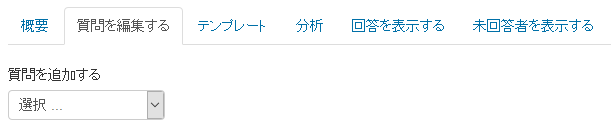
- [質問を追加する]欄から質問のタイプを選択します。
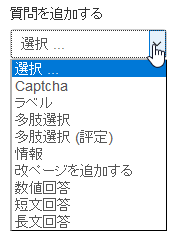
多肢選択
質問に対して用意された選択肢を選ぶ形の最も一般的なアンケート形式です。
![]()
- 必らず回答しなければならないように設定するには、必須をチェックします。
![]()
- 質問文を入力します。

- 必要な場合は、ラベルを入力します。
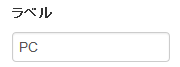
- 多肢選択タイプは、次の3つから選択します。
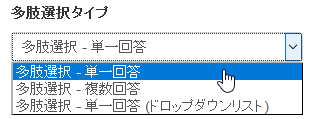
- 多肢選択-単一回答 ラジオボタン形式の選択肢で一つだけ選択できます。
- 多肢選択-複数回答 ラジオボタン形式の選択肢で複数の項目を選択することができます。
- 多肢選択-単一回答(ドロップダウンリスト) ドロップダウン形式の選択肢で一つだけ選択できます。
- 選択肢の表示方法を、「垂直」または「水平」から選択します。
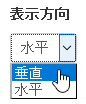
- 「未選択オプションを隠す」かどうかを選択します。
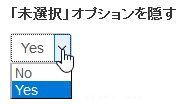
- 「空の送信を分析しない」かどうかを選択します。
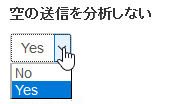
- 多肢選択値を1行に一つずつ入力します。
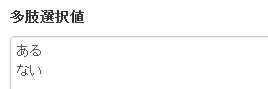
- 他の質問に対する回答に応じて分岐させる場合は、依存先のラベルを選択し、依存する回答の値を入力します。
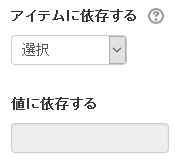
- ポジションを選択すると、その位置に挿入されます。

- 「質問を保存する」をクリックします。
![]()
多肢選択(評定)
多肢選択形式ですが、各選択肢に点数を設定できます。アンケート収集後に平均点の算出などを自動的に行うことができます。
![]()
- 必らず回答しなければならないように設定するには、必須をチェックします。
![]()
- 質問文を入力します。

- 必要な場合は、ラベルを入力します。
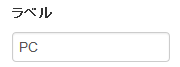
- 多肢選択タイプは、次の2つから選択します。
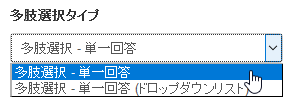
- 多肢選択-単一回答 ラジオボタン形式の選択肢で一つだけ選択できます。
- 多肢選択-単一回答(ドロップダウンリスト) ドロップダウン形式の選択肢で一つだけ選択できます。
- 選択肢の表示方法を、「垂直」または「水平」から選択します。
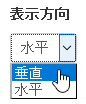
- 「未選択オプションを隠す」かどうかを選択します。
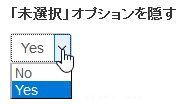
- 「空の送信を分析しない」かどうかを選択します。
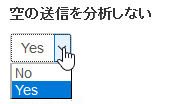
- 多肢選択値を1行に一つずつ入力します。例のように「1/選択肢」と左に点数を入力し、スラッシュの後に選択肢のテキストを入力します。
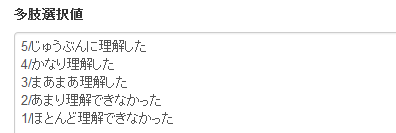
- 他の質問に対する回答に応じて分岐させる場合は、依存先のラベルを選択し、依存する回答の値を入力します。
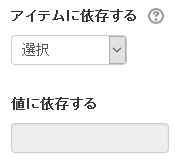
- ポジションを選択すると、その位置に挿入されます。

![]()
短文回答
記述式の質問です。短いテキストを回答させる際に使用します。
![]()
- 必らず回答しなければならないように設定するには、必須をチェックします。
![]()
- 質問文を入力します。

- 必要な場合は、ラベルを入力します。
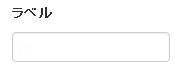
- テキストフィールド幅を選択します。
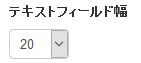
- 最大値文字数を入力します。
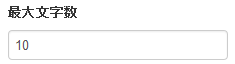
- 他の質問に対する回答に応じて分岐させる場合は、依存先のラベルを選択し、依存する回答の値を入力します。
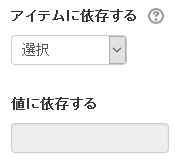
- ポジションを選択すると、その位置に挿入されます。

- 「質問を保存する」をクリックします。
![]()
長文回答
記述式の質問です。長い文章を回答させる際に使用します。
![]()
- 必らず回答しなければならないように設定するには、必須をチェックします。
![]()
- 質問文を入力します。

- 必要な場合は、ラベルを入力します。
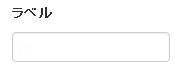
- テキストフィールド幅を選択します。

- 行数を選択します。

- 他の質問に対する回答に応じて分岐させる場合は、依存先のラベルを選択し、依存する回答の値を入力します。
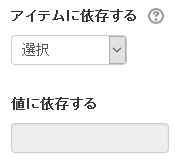
- ポジションを選択すると、その位置に挿入されます。

- 「質問を保存する」をクリックします。
![]()
数値回答
ある一定の幅の数値を回答させるアンケートです。
![]()
- 必らず回答しなければならないように設定するには、必須をチェックします。
![]()
- 質問文を入力します。
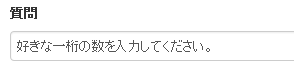
- 必要な場合は、ラベルを入力します。
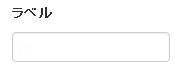
- 回答できる最小値と最大値である「開始数値」と「終了数値」を入力します。
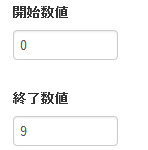
- 他の質問に対する回答に応じて分岐させる場合は、依存先のラベルを選択し、依存する回答の値を入力します。
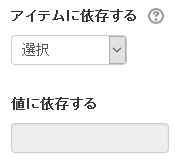
- ポジションを選択すると、その位置に挿入されます。

- 「質問を保存する」をクリックします。
![]()
ラベル
説明文などを表示します。
- ラベルの内容を入力します。
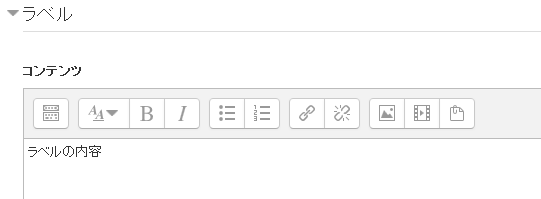
- 他の質問に対する回答に応じて分岐させる場合は、依存先のラベルを選択し、依存する回答の値を入力します。
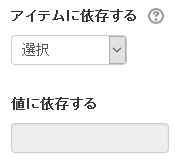
- ポジションを選択すると、その位置に挿入されます。

- 「質問を保存する」をクリックします。
![]()
情報
回答時の情報を自動で取得します。
- 質問文(項目のタイトル)を入力します。
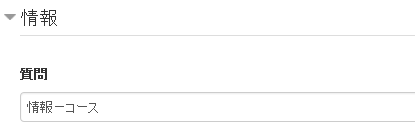
- 必要な場合は、ラベルを入力します。
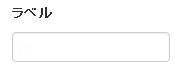
- 情報タイプは、次の3つから選択します。

- 回答時間 回答した時間を取得します。
- コース コースの短縮名を取得します。
- コースカテゴリ コースが属するカテゴリ名を取得します。
※ 「匿名」の場合は回答時間は得られません。(指定しても無効)
- 他の質問に対する回答に応じて分岐させる場合は、依存先のラベルを選択し、依存する回答の値を入力します。
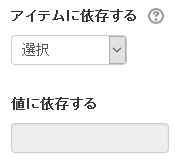
- ポジションを選択すると、その位置に挿入されます。

- 「質問を保存する」をクリックします。
![]()
改ページを追加する
アンケートの質問が多数にわたる場合、ページを分割する時に使用します。
「質問を追加する」から「改ページを追加する」を選択した時点で改ページが挿入されます。
他の質問に対する回答に応じて分岐させる場合は、他の質問が依存する質問の後に改ページ (Page Break) を追加する必要があります。
Captcha
画面に表示された歪んだ文字を入力する質問を作成します。
- 質問のタイプとして[Captcha]を選択します。
- Captchaが挿入されます。

受講者の画面では、次のように表示されます。
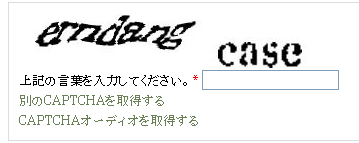
※ Moodleでは、GoogleのReCaptchaを利用しています。 管理者による設定が必要です。